SSL es una capa de base segura. Protege su sitio web contra spammers o piratas informáticos. Puede ver principalmente estos tres tipos de errores de SSL en su navegador Chrome o Firefox, incluido el error de conexión SSL, el error de seguridad SSL y el error de certificación de autenticación SSL. ¿Alguna vez ha visto un error de conexión SSL de Google Chrome o el navegador Firefox? Soluciona el error de conexión SSL del navegador Google Chrome.
A veces puede ver la flecha de la Cruz Roja en HTTPS, esto significa emitir el certificado de servidor en su navegador Chrome. Se verá que este sitio no es de confianza para su computadora o dispositivo portátil. También puede ver este tipo de error de SSL en la pantalla Error de protocolo SSL, el certificado del servidor no es de confianza, la seguridad del servidor no es válida y la conexión no es segura. A continuación, puede ver la guía completa de corrección de la conexión SSL para Google Chrome, Firefox, Mozilla, Internet Explorer y otro navegador.
Lea también:
Cómo reparar el error 504 de Instagram
Cómo solucionar un problema de conexión o un código MMI de Android no válido
Cómo corregir el error de Chrome «AW, snap» en su teléfono Android
Primero, vea las causas del error de conexión SSL:
- El certificado SSL no es de confianza
- Problema de firewall
- La fecha y la hora son incorrectas.
- Error de no coincidencia del certificado SSL
- Sitios dañinos
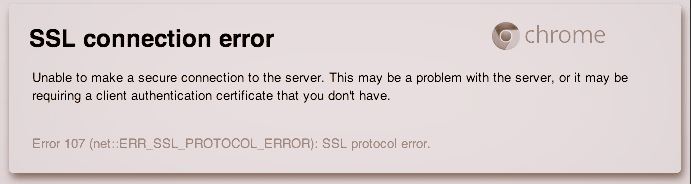
Primer método: verifique la fecha y la hora
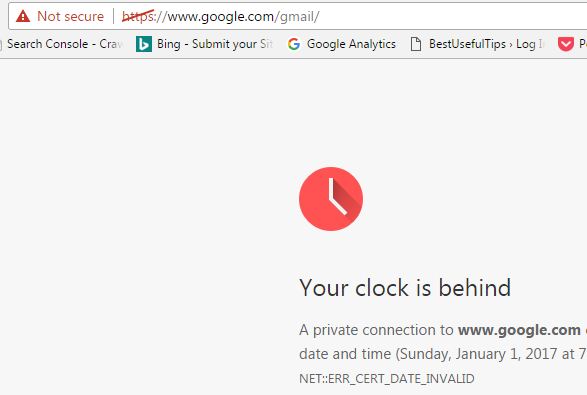
Verifique la fecha y la hora no es viejo. Si es antiguo, actualícelo con la hora actual en Windows 10/8/7. Después de verificar si el sitio web está abierto o no, debe cambiar la batería CMOS. Definitivamente solucionará el error de SSL en Google Chrome, Firefox y otros navegadores.
Paso 1: Haga clic con el botón derecho en Google Chrome u otro navegador
Paso 2: Toca «Propiedades».
Puede mostrar la siguiente pantalla en su computadora.
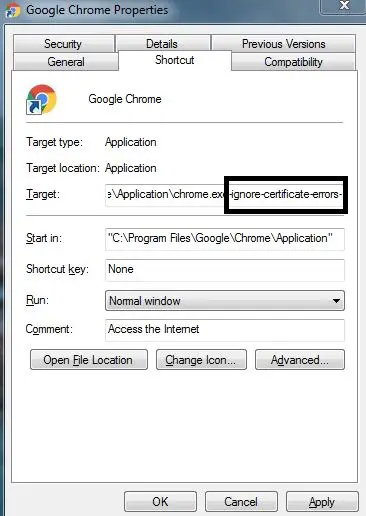
Paso 3: Agregar «-ignorar-errores-de-certificado-«En la pestaña de destino
Paso 4: Toca «Aceptar» y guárdalo.
Tercer método: cambie la configuración del antivirus
Paso 1: Vaya al «Panel de control» del antivirus
Paso 2: Configuración> Configuración avanzada> Red
Paso 3: En Escaneo de conexión cifrada, desmarque «Escanee la configuración encriptada«
Paso 4: Toque ‘Aplicar’ y toque ‘Aceptar’
Ahora reinicie Google Chrome, Firefox u otro navegador y verifique el error de SSL. Si eso no funciona, pruebe la solución a continuación para corregir el error de conexión SSL de su navegador Google Chrome.
Paso 1: Abre «Google Chrome» en tu computadora o laptop.
Paso 2: Toca «Más»
Paso 3: Toca «Configuración».
Paso 4: Desplázate hasta el final de la página, toca «Mostrar configuración avanzada«
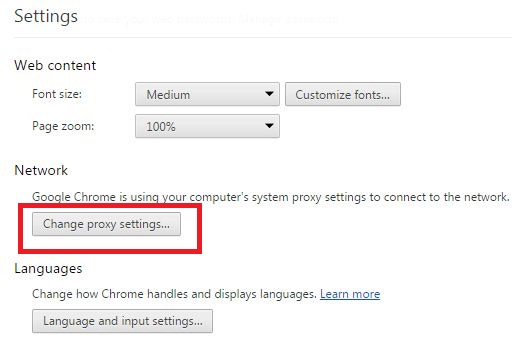
Paso 5: En la sección Red, toque «Cambiar la configuración del proxy«
Paso 6: Tocar «Intimidad«La pestaña y verifica el área de Internet es promedio, si no, configúralo.
Paso 7: Tocar «Seguridad”Tab y verifique que el nivel de seguridad del área sea promedio, si no, configúrelo.
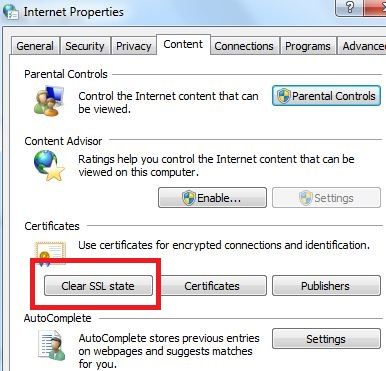
Paso 8: Toque la pestaña Contenido, toque «Eliminar el estado de SSL«
Paso 9: Toca «Aceptar».
Reinicie su navegador Chrome y abra cualquier sitio web para verificar si hay un error de SSL o no en su computadora de escritorio.
Abra cualquier sitio web y cambie http: // a https: // y ábralo en el navegador.
Esto borrar cookies y caché en Google Chrome borre todo el historial de navegación, imágenes y archivos almacenados en caché, datos del sitio, contraseña guardada y más.
Verifique la última actualización del navegador Chrome y actualícela. Es posible que pueda corregir su error de conexión SSL.
Espero que los pasos de solución de problemas anteriores solucionen el error de conexión SSL del navegador Google Chrome. Si tiene algún problema con los pasos anteriores, háganoslo saber en el cuadro de comentarios a continuación. No olvides compartir este truco con tus amigos en la red social.
Sigue leyendo:
- Cómo reparar el error «AW, Snap» de Google Chrome en Android
- Cómo arreglar la carga atascada de Gmail en el navegador Chrome
- Cómo ver los certificados digitales en Safari, Firefox y Chrome
- Cómo cambiar el tema de Google Chrome en tu PC
- Errores de sincronización del teléfono Chrome Android: cómo solucionarlo
- Cómo configurar y usar la función de autocompletar de Chrome en su computadora o computadora portátil
- Cómo cambiar la imagen de fondo en Google Chrome PC o Laptop
- Cómo habilitar o deshabilitar las cookies en el navegador Chrome de Android
- Cómo reparar el error RPC: S-7: AEC: 0 en Google Play Store
- Cómo corregir el error 192 de Google Play Store

